Якщо у вас великий монітор або установка кількох моніторів, ви, ймовірно, втратили уявлення про те, де знаходиться курсор миші. Повторний пошук курсору може бути незначним роздратуванням. Оскільки курсор миші, як правило, маленький і білий, його може бути важко помітити на білому тлі веб-сайтів і документів. Однак більшість людей не знають, що Windows має вбудовану функцію, яка допоможе вам знайти курсор миші, якщо ви втратите його. Єдиний недолік полягає в тому, що вам доведеться вручну ввімкнути налаштування.
Налаштування налаштовується у властивостях миші. Щоб потрапити туди, потрібно відкрити програму Налаштування. Для цього натисніть клавішу Windows, введіть «Налаштування миші» та натисніть Enter. Це відкриє програму Налаштування безпосередньо на сторінці налаштувань миші. Щоб налаштувати властивості миші, вам потрібно натиснути «Додаткові параметри миші» у крайньому правому кінці вікна.
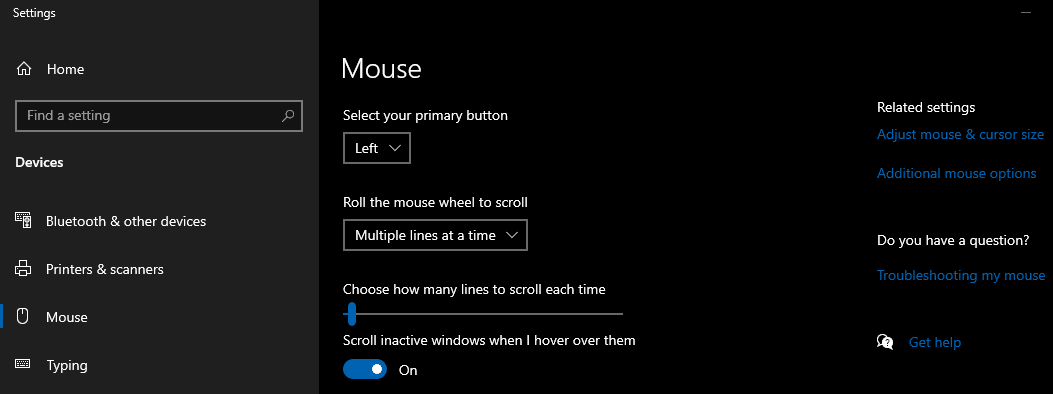
У вікні «Властивості миші» перейдіть на вкладку «Параметри вказівника». Останній пункт на цій сторінці — «Показувати розташування вказівника, коли я натискаю клавішу CTRL». Увімкніть цей прапорець, а потім натисніть клавішу керування, щоб побачити імпульс, який використовується, щоб допомогти вам знайти курсор миші. Ви можете спробувати цю функцію, перш ніж правильно застосувати налаштування.
Порада. Імпульс, який використовується, щоб допомогти вам знайти курсор миші, працює лише тоді, коли миша нерухома. Тому не рухайте мишею, намагаючись використовувати цю функцію.
Інших параметрів для налаштування цієї функції немає. Якщо вам подобається пульс, натисніть «Застосувати» або «ОК», щоб увімкнути його. Зміна не буде збережена, якщо ви просто закриєте вікно, на відміну від багатьох інших налаштувань. Отже, якщо ви вирішите, що вам не подобається ця функція, ви можете просто закрити вікно властивостей миші, і налаштування буде вимкнено, без необхідності змінювати його назад.